WPS Excel自动将数字转换成百分比的方法
2023-07-13 08:43:44作者:极光下载站
众所周知,wps是一款强大的办公软件,我们会在该软件中通过新建excel表格进行各种数据的统计操作,我们在编辑的过程中,会进行大量百分比数据的录入,那么如果你,每输入一次数据就要进行百分比格式的设置,这样操作下来就会比较麻烦,因此我们可以批量设置将输入的数字自动转换为百分比数据来显示,只需要将需要设置为单元格的数据进行设置为百分比格式即可,并且还可以根据自己的需求将百分比的小数点位数进行设置,下方是关于如何使用WPS Excel设置将数字自动转换为百分比的具体操作方法,如果你需要的情况下可以看看方法教程,希望对大家有所帮助。

方法步骤
1.将WPS Excel表格打开之后,将表格中需要输入百分比数据的单元格选中,之后我们再将【开始】菜单下的【百分比】符号点击一下。

2.这时我们在刚刚选中的单元格区域中进行数字的输入,那么输入的数字就会自动的转换为百分比格式,如图所示。

3.如果你想要让输入的百分比有两位小数位数,那么我们将单元格进行右键点击,选择【设置单元格格式】选项即可。
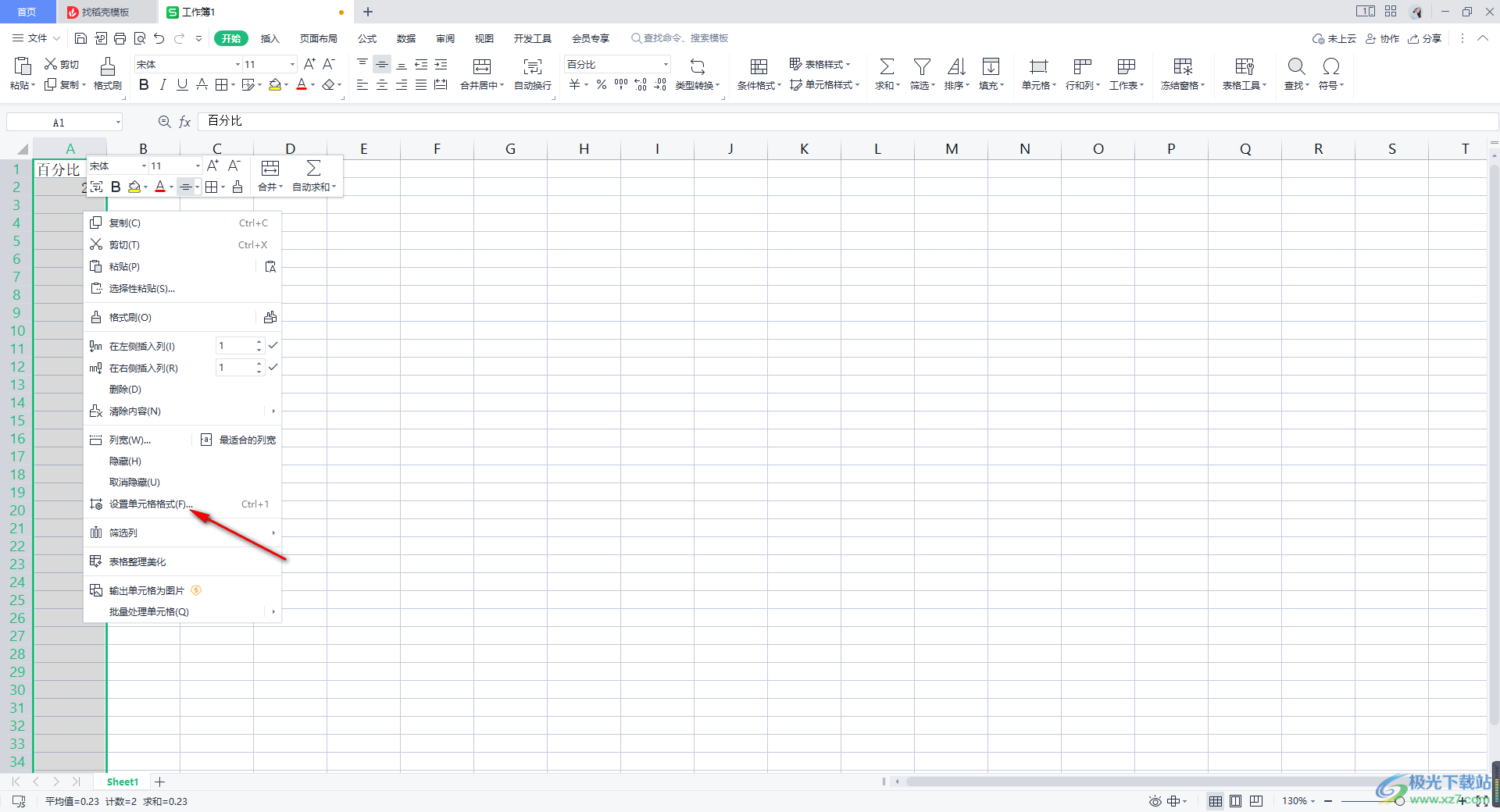
4.在设置单元格格式的窗口中,直接在【百分比】的选项下,将小数位数设置为【2】,点击确定按钮。

5.那么你可以看到之前输入的单元格中的数字就会出现两位小数位置,如果你再重新在单元格中输入其他带有两位小数的数字,也会自动的转换为百分比样式的,如图所示。

以上就是关于如何使用WPS Excel将数字转换为百分比的具体操作方法,我们在进行编辑的过程中,需要在表格中输入很多有用的百分比数值,那么我们可以直接将输入的数字转换为百分比即可,这样可以方便我们快速的完成编辑,感兴趣的话可以操作试试。
